Iki šiol visi turėtume žinoti, ką Nesantaika nuo to laiko, kai tarnyba veikia jau kelerius metus. Jei to nepadarysite - tai nemokama tiesioginių pranešimų ir „VoIP“ programų bei skaitmeninio platinimo platforma, sukurta bendruomenėms kurti nuo žaidėjų iki švietimo ir verslo. Žaidėjai iš visų gyvenimo sričių pasinaudojo tuo, ką siūlo paslauga, ir yra daugybė dalykų, kuriuos ji pateikia ant stalo.
Įjunkite „Tekstas į kalbą“ nesantaikoje
Nepaisant daugybės funkcijų, kūrėjai pasirinko pridėti dar vieną, ir viskas susiję su tekstu į kalbą. Iš esmės, kai šios funkcijos yra aktyvios, vartotojai gali paprastą tekstą paversti kalba, taigi, jei esate tas žmogus, kuris nemėgsta skaityti, ši parinktis turėtų padaryti stebuklus.
Dabar teksto į kalbą naudojimas yra vienintelis būdas, jei jis įjungtas serveryje. Negalite patys to įgalinti, nebent jūsų serveris yra jūsų, todėl turėkite tai omenyje.
Šiuo metu teksto į kalbą galimybė yra tik „Windows“ ir „Mac“. Tiems, kurie nori naudoti „Android“ ir „iOS“, teks palaukti, kol kūrėjai nuspręs pristatyti jį naujame atnaujinime.
Kaip įjungti teksto į kalbą nesantaikos serveryje

Labai lengva įgalinti „Discord“ galimybę perrašyti tekstą į balsą. Pirmiausia atidarykite „Discord“ per interneto naršyklę arba naudokite programą, skirtą „Windows 10“. Kai tai padarysite, eikite į savo serverį ir pasirinkite jį iš sąrašo.
Iš ten būtinai spustelėkite krumpliaračio piktogramą šalia „General“ ir tuoj pat turėtų pasirodyti nustatymai.

Galiausiai eikite į priekį ir meniu skiltyje, esančioje ekrano kairėje, pasirinkite Leidimai. Dabar skiltyje Bendrieji leidimai slinkite žemyn iki Siųsti TTS pranešimus ir spustelėkite žalią varnelės piktogramą, kad įgalintumėte.
Kaip naudoti tekstą į kalbą, kai būsite pasirengę
Gerai, todėl įgalinote funkciją arba serverį, kurio narys esate, administratorius dabar jį suaktyvino.
Norėdami jį naudoti, įveskite / tts į pranešimų laukelį, tada prieš paspausdami klavišą Enter įveskite pranešimą, kurį norite perduoti. Įsitikinkite, kad tekstas yra lengvai skaitomas, kitaip teksto į kalbą funkcija nepasakys teisingai.
Nutildyti kiekvieną teksto į kalbą pranešimą
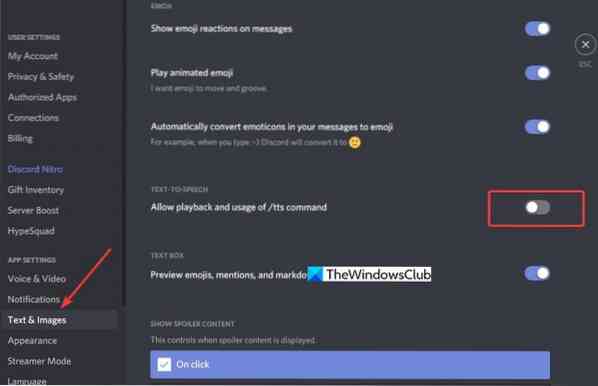
Jei esate gavę daug teksto į kalbą pranešimų, galbūt atėjo laikas jį išjungti, kad būtų užtikrinta geresnė ramybė. Ši parinktis puikiai tinka įprastiems vartotojams, kurie nėra administratoriai ar serverio savininkai.
Išjunkite tekstą į kalbą nesantaikoje
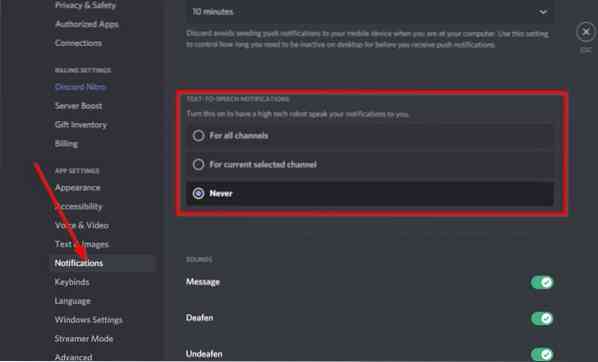
Mes paaiškinome, kaip pasinaudoti „Discord“ parinktimi „nuo kalbos iki kalbos“, bet dabar mums laikas paaiškinti, kaip jos atsikratyti.
Tai paprasta. Tiesiog eik į Vartotojo nustatymai, tada naršė tiesiai į pranešimus. Dabar turėtumėte rasti skyrių, kuriame rašoma „Teksto į kalbą pranešimai“. Norėdami išjungti šią funkciją, norėsite pasirinkti Niekada. Tai padarę, apsilankykite pokalbyje ar kanale ir sužinokite, ar teksto į kalbą funkcija vis dar aktyvi.
Norėdami tai padaryti, spustelėkite krumpliaračio piktogramą šalia pokalbio kairėje, tada eikite į Tekstas ir vaizdai. Dešinėje esančioje skiltyje slinkite žemyn, kol pamatysite „Tekstas į kalbą“, ir išjunkite jį.
Iš ten jums nebeturėtų kilti problemų dėl „Discords“ robotų kalbos triukšmo, kai tik gaunamas pranešimas.
Praneškite mums, ar tai padėjo.

 Phenquestions
Phenquestions


